När du delar eller publicerar kan du låta bli att bli lite orolig för att se vad den första kommentaren kommer att säga. Detsamma gäller Google foton. När du delar dina bilder med någon kan du inte låta bli att stirra på skärmen tills den första kommentaren dyker upp.
Men du kan inte läsa dina kommentarer om du inte vet var du ska leta. Fortsätt läsa för att se var du kan hitta kommentarerna på Google Foto-albumen du delar.
Hur man hittar kommentarer på Google Foton
Du kan hitta dina Google Foto-kommentarer genom att öppna aktivitetsloggen på Google Photos men via webbklienten. När du är i Google Foto klickar du på kugghjulet och rullar hela vägen ner. Det sista alternativet kommer att vara aktivitetsloggen. Klicka på Visa till höger så kommer kommentarerna att listas där.
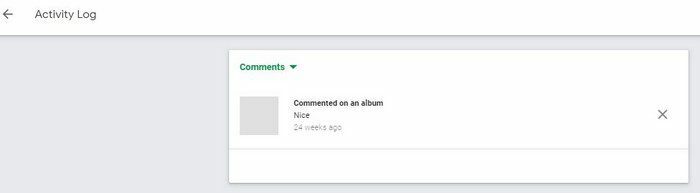
De senaste kommentarerna kommer att vara den första överst. Om du klickar på kommentaren kommer Google Photos att ta bilderna som kommentaren gäller. För att ta bort kommentaren, klicka på X. Om du gör det kommer du att se ett bekräftelsemeddelande för att behålla eller ta bort kommentaren.
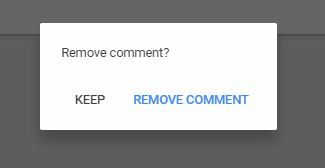
Genom delningsalternativet
Ett annat sätt att komma åt Google Fotos kommentarer är genom att klicka på Delning alternativ. Där ser du en lista över alla album du har delat. Om det finns några kommentarer på det albumet ser du en indikation längst ner till höger som visar hur många kommentarer det finns.
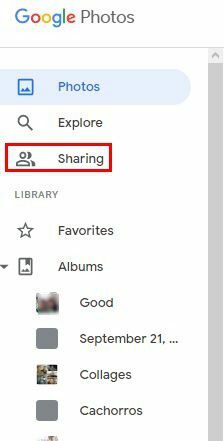
Så här får du åtkomst till Google Fotokommentarer på mobilapp – Android
För att se om någon kommenterat ett album som du delat, tryck på fliken Delning längst ned. Precis som webbversionen kommer du att se en lista över alla album du delar för tillfället. Tryck på albumet du är intresserad av, följt av kommentarsikonen uppe till höger.
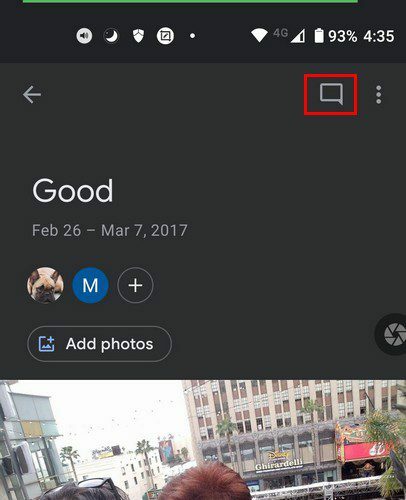
Om det finns en kommentar du vill radera trycker du på kommentaren så ser du alternativ för att radera kommentaren eller kopiera texten. Var noga med att radera rätt kommentar eftersom kommentaren är borta när du trycker på raderingsalternativet. Du kommer inte att se ett bekräftelsemeddelande för att fråga dig om du är säker på att du vill radera den kommentaren.
Du kan också använda alternativet Rapportera missbruk om någon kommenterar något stötande. Google Photos ger dig olika alternativ för varför du rapporterar kommentaren. Du kan välja mellan alternativ som:
- Spam
- Sexuellt explicit
- Våldsam eller farlig
- Trakasserier eller mobbning
- Något annat
Slutsats
Det kan vara roligt att läsa hur folk kommenterar det du har lagt upp. Speciellt om de kompletterar det. Eftersom det inte alltid är roligt och spel, ibland lägger folk upp saker som bara är fel. När det händer vet du att du kan rapportera kommentaren eller radera den. Måste du hantera många kommentarer? Låt mig veta i kommentarerna nedan, och glöm inte att dela artikeln med andra på sociala medier.